WPS表格玩起动画秀的详细方法介绍(图文教程)
发布时间:2012-07-09 15:03:14 作者:佚名  我要评论
我要评论
妙用WPS表格2007研究二次函数的图像和性质
运用之妙
存乎一心
表格也玩动画秀
--妙用WPS表格2007研究二次函数的图像和性质
二次函数是初中数学教学的重点之一,研究二次函数的图像和性质,几何画板无疑是最佳平台之一,不过,几何画板虽然较易为一般教师所掌握,但其普及程度并不理想。而由我国金山公司研发、且针对个人用户免费使用的集成办公软件WPSOffice2007,是一款与微软Office2003深度兼容的产品,作为其重要组件之一的WPS表格,是一款功能强大的数据处理与电子图表制作软件,那么能否利用WPS表格的数据处理与图表生成功能动态研究二次函数的图像和性质呢?笔者发现,只要借助于WPSOffice2007控件工具箱中的滚动条控件,无需任何编程知识,弹指之间就可以打造出一款简便实用、交互流畅的二次函数积件(如图1)。
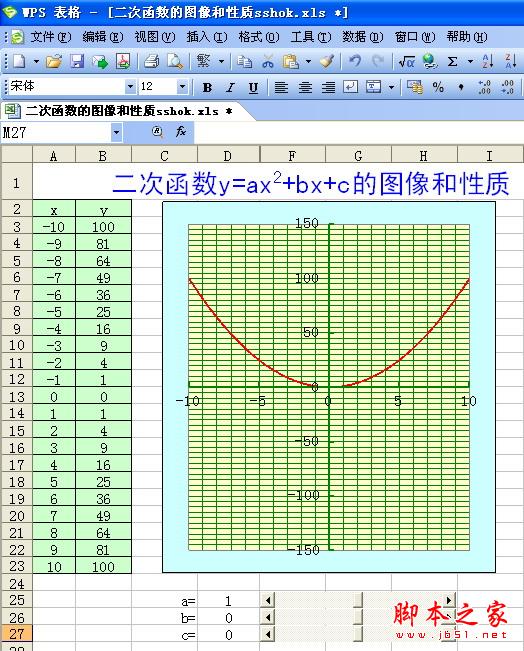
一、新建工作薄并完成基本内容的输入
1、运行WPS表格,系统会自动建立一个空白工作薄,在A1单元格内输入标题:二次函数y=ax2+bx+c的图像和性质(标题文字中包含上标,在WPS表格中难以实现,可以先运行WPS文字,完成标题的输入工作后,然后再将其复制到WPS表格中),标题文字较长,无法完全显示,我们可以拖动鼠标左键选中A1~J1这10个单元格,再依次单击格式工具栏里的“合并单元格”按钮和“居中”按钮,合并单元格并使文字居中显示。
2、分别在A2、B2单元格内输入“x”、“y”。
3、分别在A3、A4单元格内输入“-10”、“-9”,拖动鼠标选中这两个单元格后,将鼠标移动到单元格右下角的填充柄(就是那个黑色的小方块)上,当鼠标指针变成黑色十字形时,按住鼠标左键向下拖动(如图2)到A23单元格,这样我们就利用WPS表格中的快速输入法完成了自变量x值的输入。
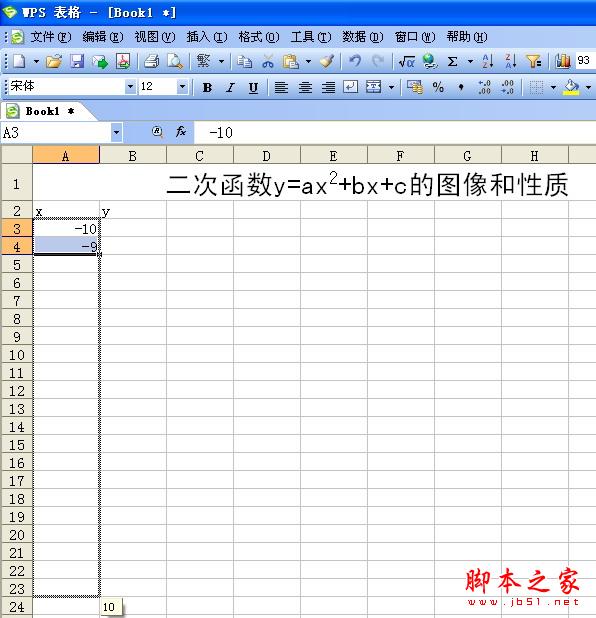
现在基本内容的输入工作已经完成,界面如图3。

存乎一心
表格也玩动画秀
--妙用WPS表格2007研究二次函数的图像和性质
二次函数是初中数学教学的重点之一,研究二次函数的图像和性质,几何画板无疑是最佳平台之一,不过,几何画板虽然较易为一般教师所掌握,但其普及程度并不理想。而由我国金山公司研发、且针对个人用户免费使用的集成办公软件WPSOffice2007,是一款与微软Office2003深度兼容的产品,作为其重要组件之一的WPS表格,是一款功能强大的数据处理与电子图表制作软件,那么能否利用WPS表格的数据处理与图表生成功能动态研究二次函数的图像和性质呢?笔者发现,只要借助于WPSOffice2007控件工具箱中的滚动条控件,无需任何编程知识,弹指之间就可以打造出一款简便实用、交互流畅的二次函数积件(如图1)。
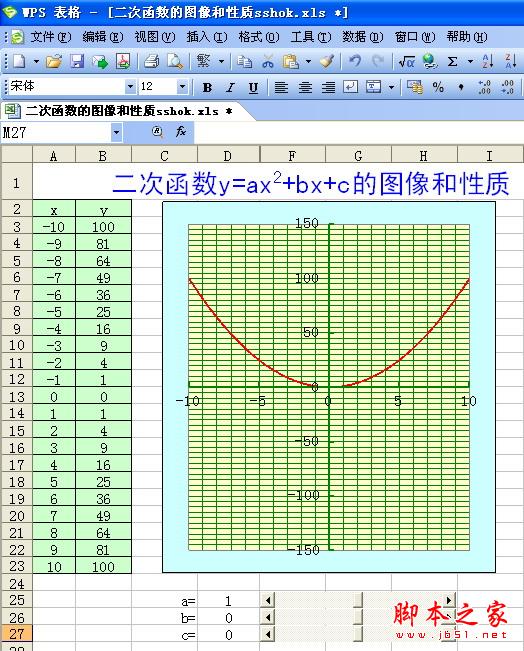
一、新建工作薄并完成基本内容的输入
1、运行WPS表格,系统会自动建立一个空白工作薄,在A1单元格内输入标题:二次函数y=ax2+bx+c的图像和性质(标题文字中包含上标,在WPS表格中难以实现,可以先运行WPS文字,完成标题的输入工作后,然后再将其复制到WPS表格中),标题文字较长,无法完全显示,我们可以拖动鼠标左键选中A1~J1这10个单元格,再依次单击格式工具栏里的“合并单元格”按钮和“居中”按钮,合并单元格并使文字居中显示。
2、分别在A2、B2单元格内输入“x”、“y”。
3、分别在A3、A4单元格内输入“-10”、“-9”,拖动鼠标选中这两个单元格后,将鼠标移动到单元格右下角的填充柄(就是那个黑色的小方块)上,当鼠标指针变成黑色十字形时,按住鼠标左键向下拖动(如图2)到A23单元格,这样我们就利用WPS表格中的快速输入法完成了自变量x值的输入。
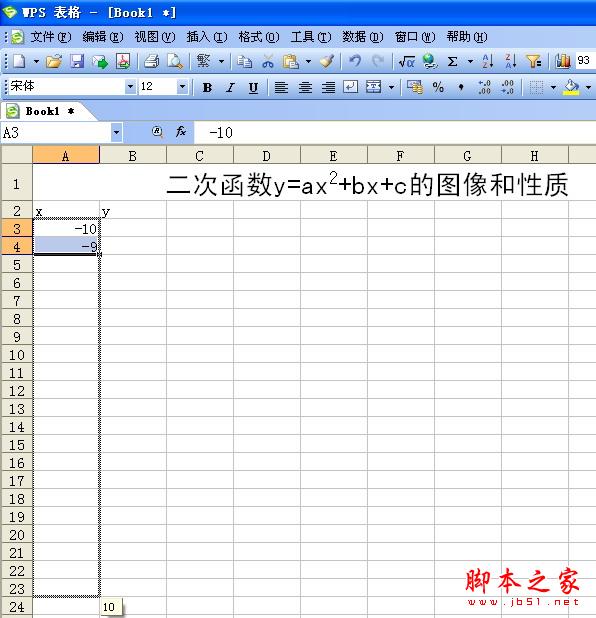
现在基本内容的输入工作已经完成,界面如图3。

相关文章
- 本文为一位第一位的WPS的使用者做的WPS表格教程2012-07-09
- 生成密码的前提是得到各位管理员的姓名代码,那么,可否利用WPS表格批量得到姓名代码呢?2012-06-29
- 在WPS中,页面设置几乎是必用的一项技能,每次编辑完成后,都要进行页面设置,然后打印输出。这里根据自己多年的经验,详细说一下一个WPS表格如何进行页面设置。2012-06-27
- 跟excel相比,WPS一个相当不错的改进就是将文件标签移到了工具栏下放,非常的人性化。2012-06-25
- 办公室经常要组织老师们填写各类表格,有些表格内容有着严格的规范化要求,尽管填写前专门开会反复强调,仍然会有部分老师不按标准格式填写(参考表一)。2012-06-18
- 在WPS表格中有时会遇到将合并单元格再拆分的情况。我们如何在WPS中合并单元格再拆分表格。2012-05-27
- 统计学生的成绩是老师必不可少的工作之一,每个班级的学生那么多,那么我们如何才能最准确而有效的来统计成绩呢?本次我们就来为大家讲解使用WPS表格如何快速又准确的统计2012-02-29
- WPS怎么隐藏表格?以及WPS表格如何取消隐藏?这两个问题是还不是特别了解金山WPS excel的朋友们经常会问的问题,那么,针对WPS表格隐藏的问题,本文就为打击图文详细介绍WP2014-11-12
- WPS表格制作的时候,我们在手动输入是有时候可能会输入了重复的数据,那有没有办法可以在表格中设置一下,让我们无法输入重复项呢?当然有!这里小编就给大家分享如何在WPS2014-02-18
- 当用户在平时的学习或办公生活中肯定会利用WPS表格进行表格数据的绘制,如何制作的WPS表格看起来美丽大方呢?下面小编来讲讲wps表格的基本操作,一起来看看了解一下吧2015-12-23


最新评论